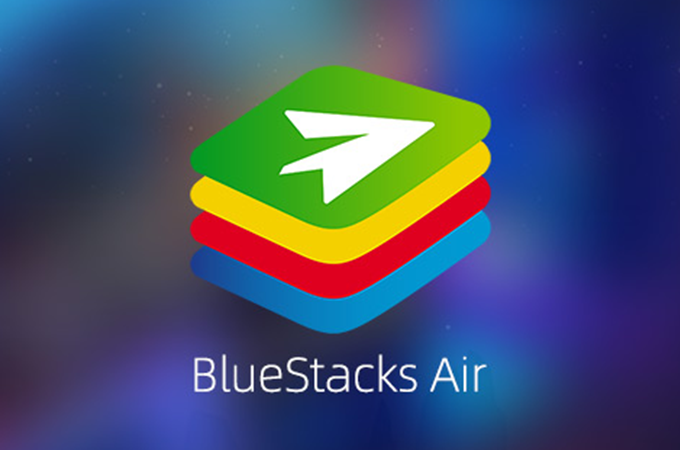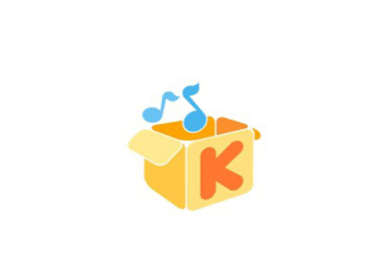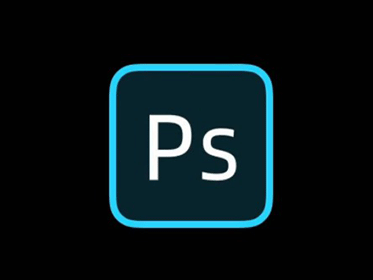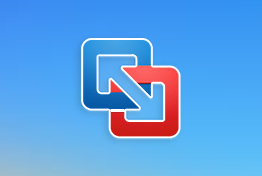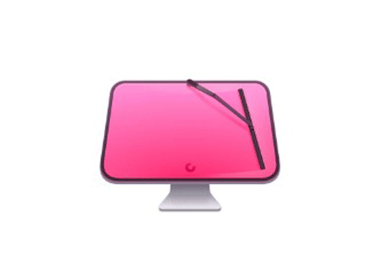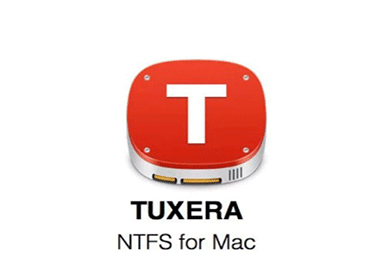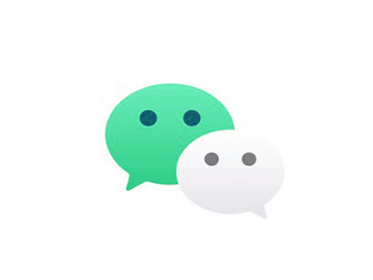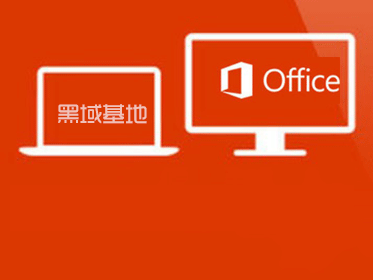哈喽,黑域小伙伴,众所周知苹果在 iOS 18 中引入了名为 Apple Intelligence 的新 AI 功能,比较遗憾的是国行 iPhone 目前暂无法使用苹果 AI,但不用慌,现在有开发者研究出来了强行开启 Apple Intelligence 的工具,可以让国行的 iPhone 也能使用 AI 功能了,例如:更直观的 Siri 界面,让你与 AI 助手交互更轻松、AI 写作工具、智能清理重复照片和垃圾图片、通话录音功能等。
MisakaX 是一款强大的 iOS 系统修改工具,可以帮助我们绕过一些系统限制,让你轻轻松松成功开启 Apple Intelligence!而该方法实测有效,并且无需清除数据,喜欢折腾的小伙伴可尝鲜了……
开始解锁之前先了解Apple Intelligence 有哪些功能?
Apple Intelligence (苹果智能) 将机器学习和人工智能技术深度整合到 iOS 的各种系统功能中,除了 Siri 进行常规的 AI 问答之外,还能结合日历、照片、地图、消息、APP 推送通知等等生活上的的个人内容,都能通过 AI 进行各种交互和处理,为用户带来更智能、更高效的使用体验。
目前已知的 Apple Intelligence 功能包括:
- 全新的 Siri UI:更简洁、更直观的 Siri 界面,让你与 AI 助手交互更轻松。
- Writing Tools:AI 加持的写作辅助工具,帮你写出更优质的文本内容。
- Photos Clean Up:智能识别并清理照片库中的重复照片和垃圾图片,释放宝贵存储空间。
- Call Recording:通话录音功能,重要通话不再错过。
比如「照片清除功能」已实装!可以立即体验了,和之前介绍过的「Remove.bg」相似的一类功能,可以方便地移除照片中不想要的异物、人像等。
![[Mac] 国行苹果AI解锁无限制利器 MisakaX v1.7](https://www.hybase.com/soft/UploadPic/2024-9/202491314324146851.gif)
需要注意的是,目前 iOS 18 的 Apple Intelligence 还处于早期测试阶段,许多功能尚未完善,例如备受期待的 ChatGPT 集成、图片生成和 Genmoji 等功能都还在开发中。
国行 iOS 开启 Apple Intelligence 方法教程:
准备好了吗?现在就让我们开始开启 Apple Intelligence 解锁之旅吧!在开始前需要做一些准备,比如必须先升级到 iOS 18 系统。
准备工作:
- 设备要求: 你的设备必须是 iPhone 15 Pro、iPhone 15 Pro Max、iPad Pro / Air (M1芯片以上) 或即将发布的 iPhone 16 系列,早期设备不支持。
- 开始前一定要备份,一定要备份!iCloud 备份和本地备份都可以,避免意外。
- 系统版本: 确保你的设备已升级至 iOS 18.1 (含测试版) 及以上版本。
- 美区 Apple ID: 提前准备好一个美区 Apple ID (必须)
- 关闭定位: 在 iPhone 设备上提前关闭“查找我的 iPhone”功能,防止意外定位。
- 电脑准备: 一台 Mac 或 Windows 电脑
第一步:下载 MisakaX 工具
MisakaX 是一款强大的 iOS 系统修改工具,可以帮助我们绕过一些系统限制,包括开启 Apple Intelligence 功能。你可以在本文结尾处下载到 MisakaX 工具的 Mac 或 Windows 版本。
![[Mac] 国行苹果AI解锁无限制利器 MisakaX v1.7](https://www.hybase.com/soft/UploadPic/2024-9/202491314352461265.jpg)
下载完成后,将 MisakaX 安装到你的电脑上。首次打开之后,点击 「Intall pymobiledevices3」按钮安装运行所需的 PyMobileDevice 组件。
- 如果 Mac 打不开 MisakaX,试一下在终端里运行命令 (注意路径要准确):
- xattr -c /Applications/misakaX.app
- 然后按住 Control 键双击 MisakaX 启动
Windows 用户需要确保电脑上已安装 iTunes (非 Microsoft Store 版本)
第二步:获取 iPhone 配置文件
我们需要通过使用一个名为“Save MobileGestalt”的 iOS 快捷指令来「获取 iPhone 的配置文件」,以便后续配合 MisakaX 激活工具使用,用于修改系统设置。你可以用 iPhone 相机 APP 扫描下方二维码,或者 Safari 从这里下载并运行快捷指令:
![[Mac] 国行苹果AI解锁无限制利器 MisakaX v1.7](https://www.hybase.com/soft/UploadPic/2024-9/202491314381453107.jpg)
相机 APP 扫一扫二维码
![[Mac] 国行苹果AI解锁无限制利器 MisakaX v1.7](https://www.hybase.com/soft/UploadPic/2024-9/202491314384490949.png)
运行该快捷指令后,将会导出一个 com.apple.MobileGestalt.plist 配置文件,文件将保存在你的 iCloud 云盘中,你可以用隔空投送或者使用 LocalSend、爱传送 Mfiles 等工具传输到电脑上备用。
第三步:MisakaX 修改系统配置
![[Mac] 国行苹果AI解锁无限制利器 MisakaX v1.7](https://www.hybase.com/soft/UploadPic/2024-9/202491314394443678.jpg)
- 使用数据线,将 iPhone / iPad 连接到电脑 (需信任)
- 打开 MisakaX 工具,如上图显示
- 点击「Select MobileGestalt File」导入通过快捷指令获到 iPhone 的 .plist 配置文件
- 在 MisakaX 中,勾选 “Apple Intelligence” 选项
- 点击 “Apply” 按钮,应用修改后的系统配置
- 应用之后,你的 iPhone 将会「重启」
第四步:重新设置 iPhone
待 iPhone 重启之后,你会看到 iPhone 的欢迎界面,按照指引完成设置向导
- 关键步骤 (设置英文/使用美区ID):
- 将系统语言设置为“英语 (English)”。
- 将地区设置为“美国 (United States)”。
- 在 Apple ID 登录界面,使用你的「美区 Apple ID 登录」。
- 这步很关键:在数据恢复选项中,出现 Apple ID 头像并询问你的偏好设置时,请选择 Customize,选择“Don't Transfer Apps & Data”,不要从 iCloud 恢复数据。
完成设置向导后,系统就会问你是否启用 Apple Intelligence,请选择“是”,之后就会加入 Wishlist 排队,一般几分钟之后苹果就会为你开通权限
将 iPhone 连接到充电器,并保持 Wi-Fi 连接,iOS 系统就会自动下载 Apple Intelligence 所需的模型文件。
至此,你已成功解锁在国行的 iPhone 上使用 Apple Intelligence 了!Enjoy~
![[Mac] 国行苹果AI解锁无限制利器 MisakaX v1.7](https://www.hybase.com/soft/UploadPic/2024-9/202491314435558743.jpg)
体验虽有趣,但修改有风险!大家谨慎选择
开启 Apple Intelligence 确实可以让我们体验到 iOS / iPadOS 系统的全新功能,但也存在一定的风险。在决定是否开启之前,你需要自己先权衡好利弊,谨慎做出决定。
比如,使用技术手段启用激活过苹果 AI,日后苹果有可能会拒绝为此设备提供保修服务;也有可能会导致第三方工具如爱思助手、沙漏助手等出现误报设备信息等情况,大家谨慎考虑。
总结:
总的来说,开启 Apple Intelligence 的方法很简单,可以让我们提前体验到 iOS 系统的苹果 AI 智能功能和魅力,但同时也存在一定风险,建议在开始之前做好数据备份,以防万一。
对于喜欢折腾的同学,iPhone、iPad 开启苹果 AI 的教程应该都能轻松搞定,而 Mac 开启 Apple Intelligence 相对就麻烦一些,但难度也不算很高。而目前最大的问题是 Apple Intelligence 暂时还不支持中文,功能也不够完善,仅供尝鲜试玩,英语能力强的小伙伴可以提前玩耍了。
![[Mac] 国行苹果AI解锁无限制利器 MisakaX v1.7](https://www.hybase.com/soft/UploadPic/2024-9/202491314115259851.png)